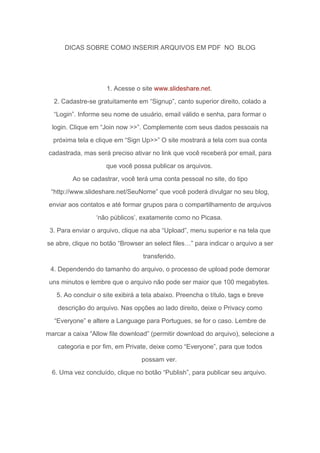
Dicas (2) sobre como inserir arquivos em pdf no blog
- 1. DICAS SOBRE COMO INSERIR ARQUIVOS EM PDF NO BLOG 1. Acesse o site www.slideshare.net. 2. Cadastre-se gratuitamente em “Signup”, canto superior direito, colado a “Login”. Informe seu nome de usuário, email válido e senha, para formar o login. Clique em “Join now >>”. Complemente com seus dados pessoais na próxima tela e clique em “Sign Up>>” O site mostrará a tela com sua conta cadastrada, mas será preciso ativar no link que você receberá por email, para que você possa publicar os arquivos. Ao se cadastrar, você terá uma conta pessoal no site, do tipo “http://www.slideshare.net/SeuNome” que você poderá divulgar no seu blog, enviar aos contatos e até formar grupos para o compartilhamento de arquivos ‘não públicos’, exatamente como no Picasa. 3. Para enviar o arquivo, clique na aba “Upload”, menu superior e na tela que se abre, clique no botão “Browser an select files…” para indicar o arquivo a ser transferido. 4. Dependendo do tamanho do arquivo, o processo de upload pode demorar uns minutos e lembre que o arquivo não pode ser maior que 100 megabytes. 5. Ao concluir o site exibirá a tela abaixo. Preencha o título, tags e breve descrição do arquivo. Nas opções ao lado direito, deixe o Privacy como “Everyone” e altere a Language para Portugues, se for o caso. Lembre de marcar a caixa “Allow file download” (permitir download do arquivo), selecione a categoria e por fim, em Private, deixe como “Everyone”, para que todos possam ver. 6. Uma vez concluído, clique no botão “Publish”, para publicar seu arquivo.
- 2. 7. Para ver o arquivo publicado no SlideShare, clique em “You can see is current status here”. 8. Para postar no seu blog é bem simples, bastando um clique no menu “My Slidespace”, clicar na miniatura do arquivo que pretende publicar e escolher o seu serviço de blog em “Post to”, abaixo do slide, exatamente como você já faz no Youtube. 9. Há vários outros recursos e formas de personalizar a sua conta e para isso, vale fuçar no site para conhecer melhor. É isso. Como faço um link para uma outra página da Web?
- 3. Imprimir 1. Destaque o texto que gostaria de transformar em link. Se você não selecionar nenhum texto antes de utilizar o botão de link, o seu link será criado, mas sem nada para clicar. 2. Clique no botão Link (ou aperte Ctrl + Shift + a no teclado): 3. Uma janela pop-up será exibida, solicitando que você insira um URL para o qual gostaria de criar um link. Digite o URL na caixa de texto. Não se esqueça do http://! Se este botão de link não aparecer em seu navegador, ou por alguma razão não estiver funcionando, você pode inserir o link manualmente: <a href="http://URL">TEXT</a> Veja um exemplo: Digamos que você queira contar às pessoas sobre um website legal que você encontrou. Vamos chamá-lo de www.somecoolwebsite.com. Veja um exemplo do que você pode publicar em seu blog: Olá. Confiram <a href="http://www.somecoolwebsite.com">isto</ a>! Encontrei um website bem legal. Nesse exemplo, a palavra "isto" seria o link para www.somecoolwebsite.com. Isto é, ela poderia ser exibida em seu blog sublinhada em azul. As coisas mais importantes que você deve observar são: 1. A inscrição "a href" deve aparecer entre esses tipos de colchetes <>. Isso permite que o computador saiba que você está inserindo HTML e não apenas digitando coisas a serem exibidas. 2. O Web site para o qual você deseja criar um link deve estar entre aspas e começar sempre com http://. Se você não colocar http://, provavelmente o link não funcionará. 3. Qualquer texto que você digitar após o > que limite o local em que você escreverá o endereço do Web site será o link exibido em seu blog. A tag </a> permite que o computador saiba que qualquer texto inserido após </a> é apenas um texto normal e não deve fazer parte do link. Observação: Você precisa colocar a tag </a>, caso contrário toda a postagem do blog será
- 4. considerada um link e isso provavelmente causará outras coisas estranhas e indesejáveis. Observações: • O botão de hyperlink só está presente no navegador Internet Explorer 5.5/Windows e mais recentes e também em navegadores baseados no Mozilla 1.3 ou superiores (Camino/Firebird/etc.). • Se você estiver utilizando um navegador para Windows, existe um atalho de teclado para fazer a mesma coisa. Selecione o texto para o qual deseja criar um link e aperte as teclas Ctrl + Shift + a. • Para obter mais informações sobre o que você pode fazer com links, consulte O que mais posso fazer com links?
